こんにちは、
イイダです。
ようやく待望のVEGAS Pro20が
発売になりました。
VEGAS Pro20
VEGAS Pro18迄をお使いの方はもちろんのこと、
VEGAS Pro19をお使いの貴方も、
ぜひVEGAS Pro20をお使いいただきたいと、
イイダは強く思っています!
切った貼ったの快適な編集体験は、
VEGAS Proにとっては当り前のことです。
貴方には更なる楽しさを知って欲しい。
更なる楽しさとは何でしょうか?
VEGAS Pro20の新機能には様々ありますが、
これこそ待ち望んでいた機能が搭載されました。
それは『色』です。
具体的にいうと、
ホワイトバランスの色かぶり調整機能と、
HSL Curves(Hue vs. Hue)機能が搭載されたことです。
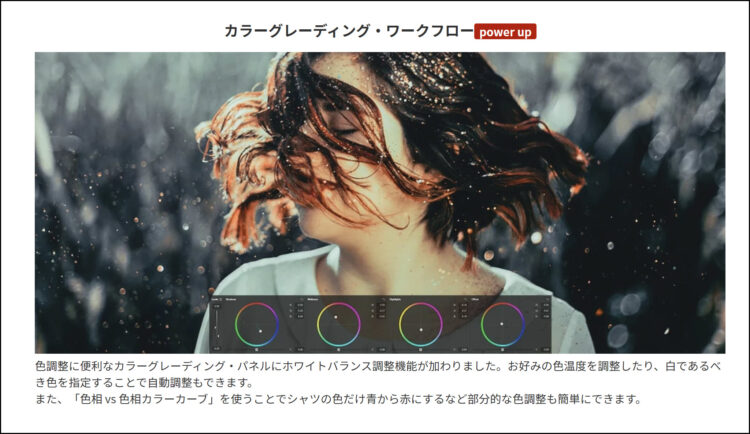
VEGAS Pro19は、
マイナーバージョンアップによって、
build643になったことで、
色調整が格段に洗練されました。
いわゆるカラーグレーディングパネルのことです。

VP19のcolor grading panel
とても使い勝手の良い機能ですが、
ホワイトバランスの色かぶり調整機能と、
HSL Curves(Hue vs. Hue)機能がありませんでした。
そのために、
色調整のみ「ダビンチリゾルブ」と、
「アドビ・プレミア」に、
後れをとっていたのでありました。
しかしながら、
色調整についてVEGAS Proはやってくれました。
だからVEGAS Pro20なのです。
色調整のプロセス(最終仕上げはREC.709)
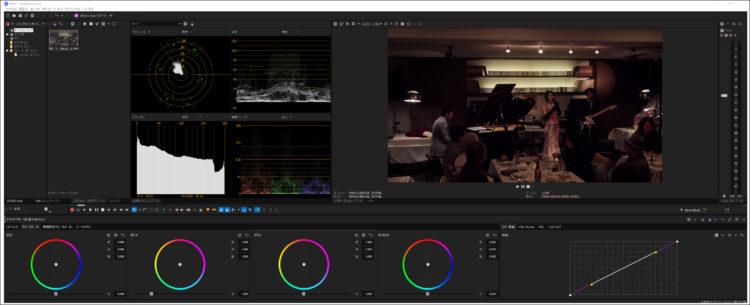
S-log3で撮影した動画をVEGASのプロジェクトに載せて、
REC.709に変換しました。
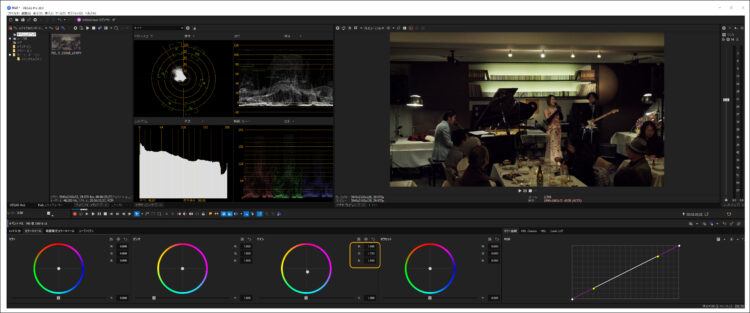
カラーグレーディングパネルから、
ホワイトバランスの調整を(ざっくりと)行いました。
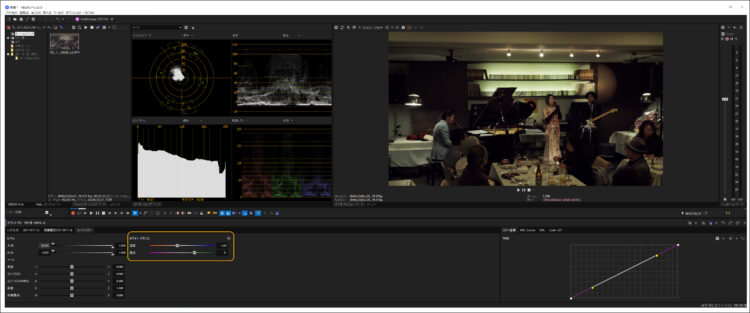
人物(中央の歌手)の肌色を調整するため、
ホワイトバランスの色かぶり調整を(厳密に)行いました。
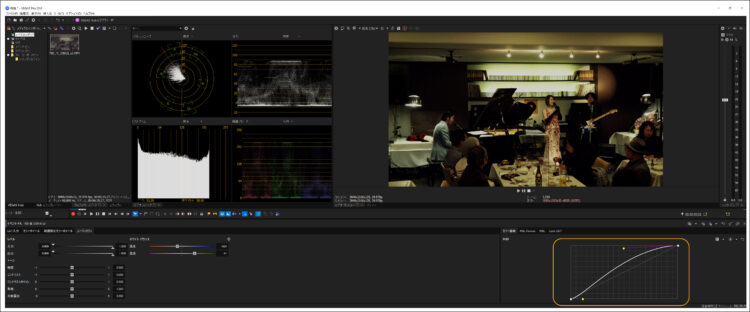
カラー曲線を変化させ、
明暗を強く映像にメリハリを付けました。
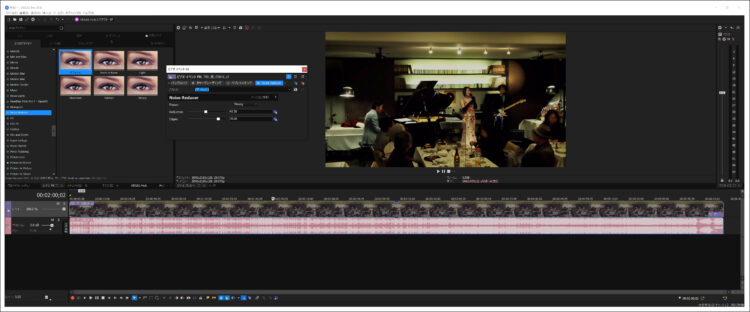
比較的暗い撮影状況のためにISO感度を上げて撮影していました。
そのためにカラー曲線で明暗を強くすると、
ノイズが載ってきます。
そこでビデオFxのNoise Reducerを掛けました。
カラー調整前

カラー調整後

イイダのレッスン
今までのイイダのレッスンでは、
敢えて「色調整」については触れてきませんでした。
その理由は、
正確な色が表示出来るモニタを、
ほとんどの方がお持ちで無かったからです。
白は白、黒は黒、赤は赤というように、
正確な色が見えていない状態で、
編集時に色調整することはナンセンスですよね。
ところで、
VEGAS Pro19からは、
とても正確に色の状態が表示出来る
ビデオスコープが搭載されています。
ということは、
このビデオスコープの見方を理解できれば、
仮に正確な色が表示されていないモニターであっても、
かなりのところまで色を追い詰めることが出来ます。
このような理由から、
最近のイイダのレッスンでは、
色の調整についても解説を始めました。
色を扱い始めると、
ああ、
VEGASってこんなにも楽しかったのか!
という、
貴方が動画編集で初めてVEGASに触れたときの感動を、
再び味わうことが出来ます。
ぜひVEGAS Pro20で、
動画編集の楽しさと感動を、
再び味わってみて下さい。
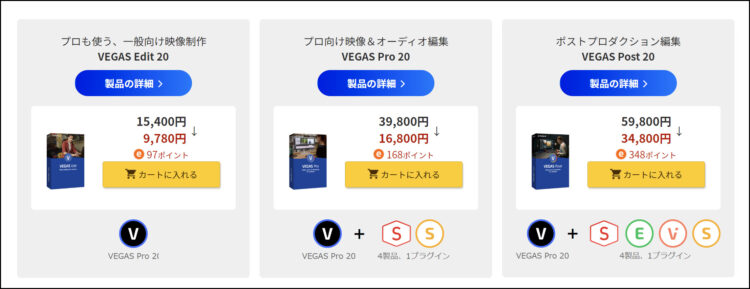
VEGAS Pro20
VEGAS Pro20のシリーズには3種類ありますが、
いずれの種類でも構いません。
切った・貼った・順番入れ替え・BGM・テロップに、
色調整という基本機能で良ければ、
VEGASb Edit20でOKですし、
youtubeにチャレンジしている方であれば、
動画のサムネイルの作り込み用に
静止画の編集ソフトが付属している、
VEGAS Post20がオススメです。
貴方が更に腕を磨くためには?
ソースネクスト社さんから発売されている、
イイダがVEGASの使い方を解説している、
「60分解説動画シリーズ」を御覧頂いた貴方なら、
すでにVEGAS Proでの編集操作は、
マスターされていらっしゃると思います。
なぜならば、
あの「60分解説動画シリーズ」は、
約8年に渡るソニーストア(銀座・名古屋・大阪)様での、
イイダのパーソナルレッスン経験に基づいて、
動画編集が初めての方はもとより、
PC初心者の方であっても、
まず間違いなく4K編集で作品が完成するように、
どなたでも陥るであろう動画編集の、
落とし穴を踏まぬように作成したものだからです。
ですので、
有り難いことに、
紙のマニュアル、
つまり「文字とキャプチャのマニュアル」なんかよりも、
とってもわかりやすいという、
お褒めの言葉をたくさん頂戴しております。
ソフトの使い方を、
普通に解説した正しい解説は大事なのですが、
正しい解説では作品は完成しないのです。
作品が完成する解説こそが大事なのです。
ということは、
拙ブログを御覧になっている貴方は、
すでにVEGASの操作はス~イスイだと思います。
イイダの60分解説動画は、
すでに御覧になっているでしょうし、
VEGAS Proならば、
貴方がお使いのPCで、
作品が完成できて当り前だからです。
しかしここで問題があります。
貴方が更に魅力的な動画作品を作るには、
どうしたらよいのでしょうか?
これには2つのポイントがあるのです。
- VEGASの調子が悪いときにどうするのか?
- 応用テクニックは誰に聞けば良いのか?
リモートでイイダのレッスンを受講されている方は、
お気づきかと思いますが、
今まさにリモートレッスンしている内容こそが、
先の2点の内容なのです。
現在行っているリモートレッスンは、
イイダが特に何かをレクチャーするというのでは無くて、
貴方の作品の設計図をリモートで一緒に見ながら、
そこに添削をしていくスタイルですよね。
このスタイルのリモートレッスンによって、
貴方の編集の腕が見違えるようになっていることを、
貴方はご存じのはずです。
イイダからのプレゼント・・・終了しました。
50分分のレッスンチケットプレゼントは、
令和4年10月29日を以て終了しました。
(10月29日追記)
ご応募頂きました方には、
イイダよりメールを差し上げております。
もしもメールが届いていない場合には、
お問い合わせフォームよりご連絡頂けましたら有り難いです。
貴方が更にステップアップをするために、
そして動画編集の楽しさを知るためには、
VEGAS Pro20が必要です。
そこで、
拙ブログ経由でVEGAS PRo20を購入して下さった貴方に、
イイダが行っているリモートレッスン(50分)の、
レッスンチケットをプレゼントさせていただきます。
1レッスンは50分ですので、
税込み5,500円の価値あるチケットです。
現在リモートレッスン中の方でもお使いになれますので、
ぜひVEGAS Pro20にアップグレードして下さい。
イイダのレッスンが初めてという貴方も、
もちろんお使いになれます。
そしてレッスンチケットはいつまで使えるの?と、
ご心配になるかもしれませんが、
イイダが「イイダのレッスン」を辞めるまでが、
有効期間です。
ソースネクストさんのキャンペーンだから、
このタイミングでVEGAS Pro20を購入するけれど、
今は特にイイダに質問することはないな~という方は、
将来のステップアップなり質問が出たときに備えて、
レッスンチケットをお持ちになれば宜しいのではかと思います。
プレゼントの応募方法
拙ブログ内にVEGAS Proのアイコン(写真)が貼ってあります。
この写真をクリックしていただくとソースネクスト社さんの、
VEGAS販売ページが開きますので、
そこからVEGAS Pro20をお買い求め下さい。
そのあとで、
拙ブログのお問い合わせより、
「VEGAS Pro20を買ったよ!」とご連絡下さいませ。
(直ぐにではありませんが)、
折り返しイイダから御礼のメールを差し上げますので、
この折り返しメールを、
50分のレッスンチケットとさせていただきます。
なお、
レッスンチケットは、
形あるものを差し上げるのではなくて、
貴方のお名前をイイダのノートに記しておくだけです。
そのために、
貴方がどちらにお住まいの方なのか、
都道府県名だけで良いので、
お知らせいただけるとイイダはとても嬉しいです。
イイダの終活
今回のプレゼントは、
とても馬鹿げていると思います。
通常に行っているレッスンそのままですから、
50分のレッスンで5,500円の価値です。
イイダは何か企んでいるのでは?と、
勘ぐられる方もいらっしゃるかと思いますが、
他意はありません。
人生は何時尽きるか分からないので、
やってみたいと思ったことを、
実行に移したまでです。
ただそれだけであります。
イイダの終活にお付き合いくださるという、
奇特な方がいらっしゃいましたら、
ぜひご縁をいただきたいと思います。
長くなりました。
今回はここまでとします。
いつも感謝しています。
ありがとうございます。
山梨のイイダ拝
VEGAS Proのソースネクスト公式の講師の「山梨の飯田」こと飯田和佳と申します。
約15年に渡ってソニーブランドの頃からVEGAS Proでの動画編集の講師に携わっております。
お気軽にご相談ください。もちろん内容によっては有料ですが。。。
ご興味ある方はパーソナルレッスンもご好評いただいておりますので
お問い合わせ下さい。
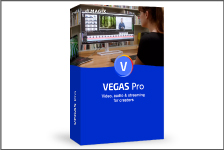



0件のコメント